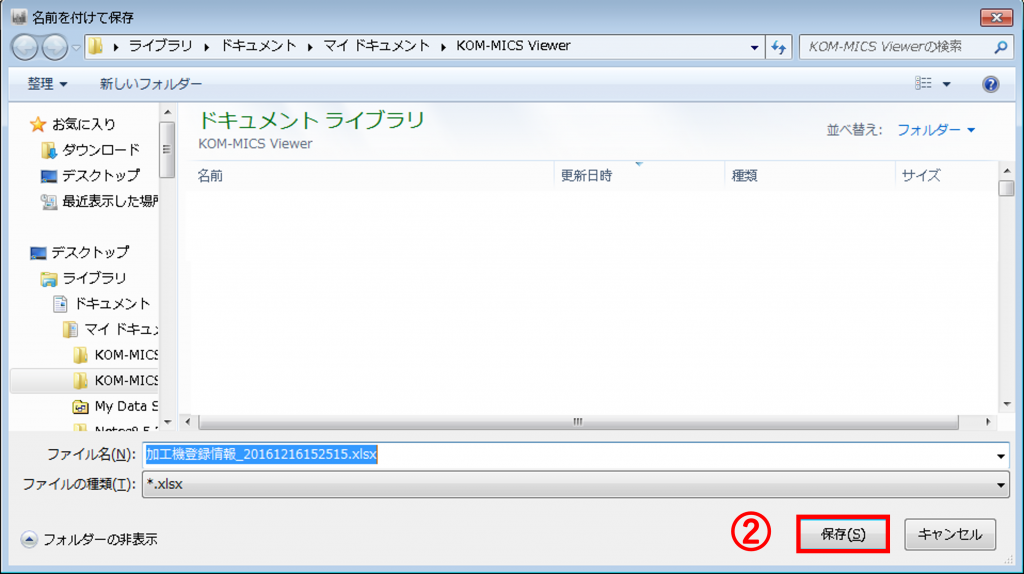概要 #
設備設定カテゴリの「設備登録情報」アプリはKOM-MICSに登録されている設備の情報を表示します。登録した設備名だけでなく、各種スペックやタップの早戻し速度の確認やバックデータの取得などを行えます。
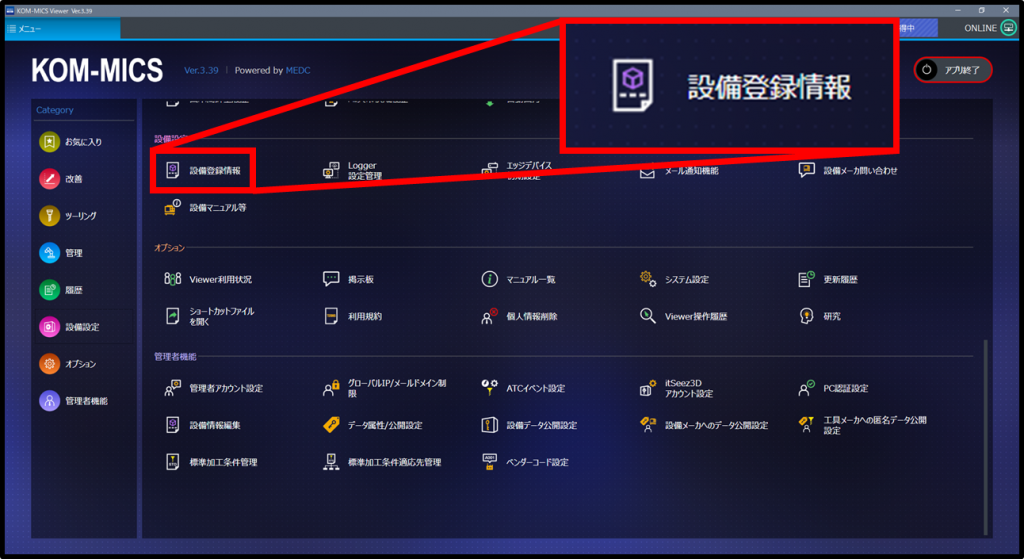
[設備登録情報メイン画面]
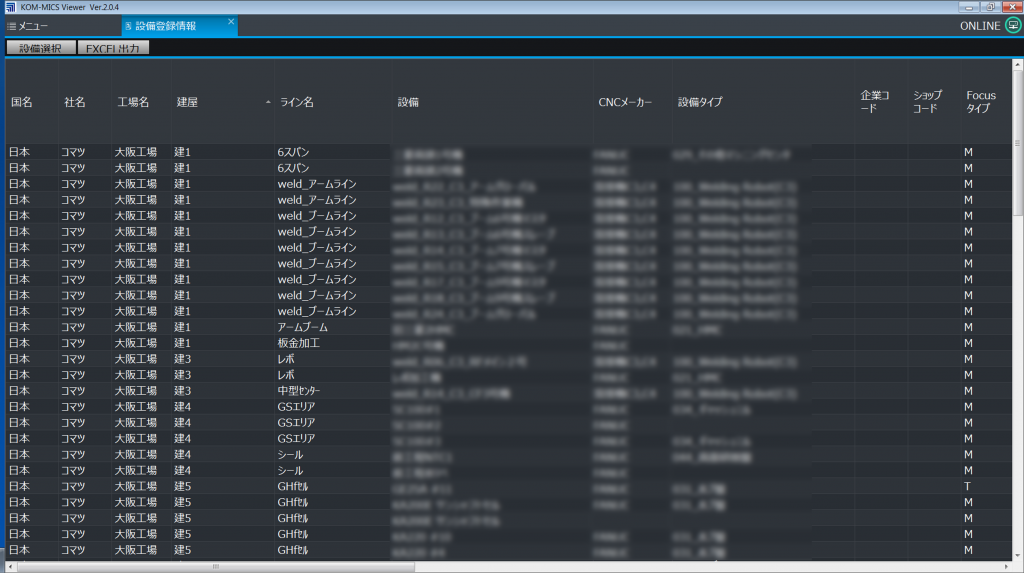
設備の登録情報表示方法 #
①左上の「設備選択」ボタンをクリックし、対象設備を選択することで表示されます。
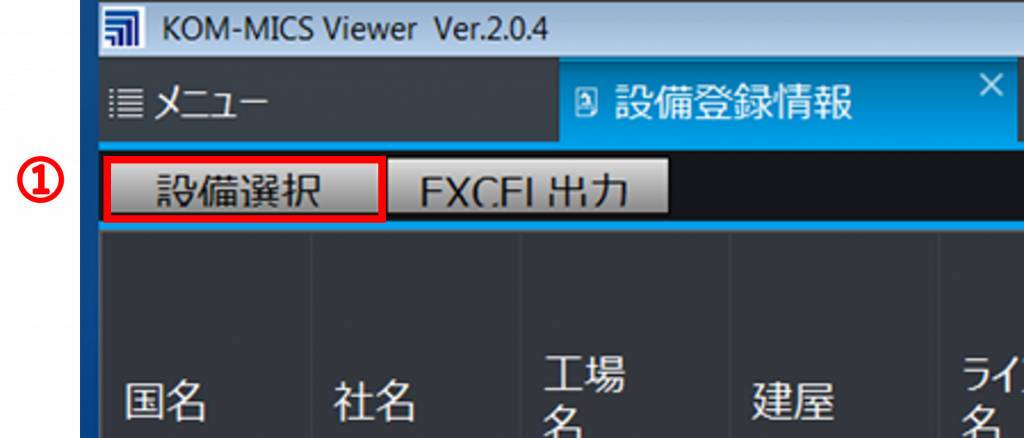
②選択した設備の登録資料が一覧で表示されます。
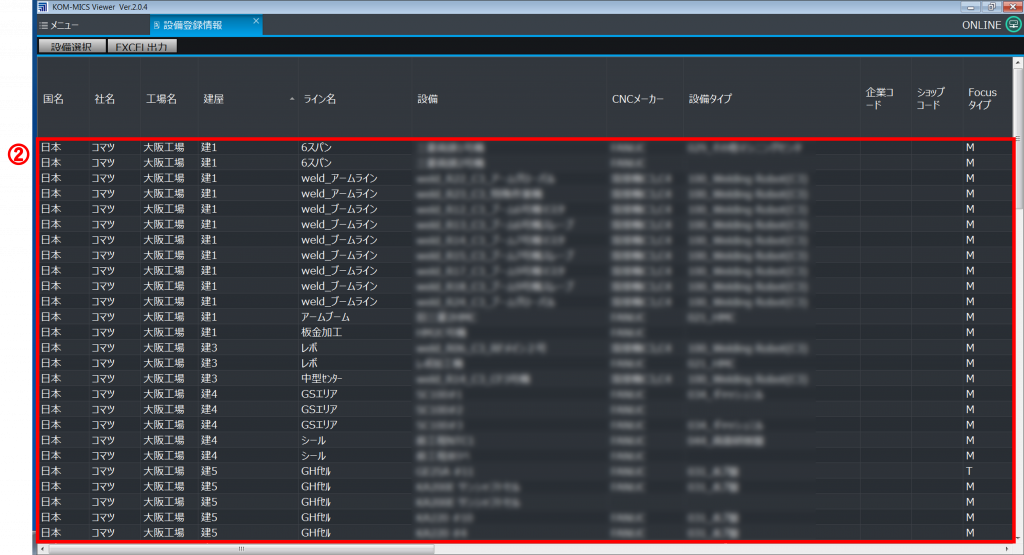
登録情報の項目一覧は以下の通りです。
| No. | 項目 | No. | 項目 | No. | 項目 | No. | 項目 | No. | 項目 |
| 1 | 国名 | 11 | CNCタイプ | 21 | ワイヤ径 | 31 | TP Ver | 41 | 設備ID |
| 2 | 社名 | 12 | 工具登録 | 22 | ワイヤタイプ | 32 | 最終アクセス日時 | 42 | [系統1]x軸ストローク |
| 3 | 工場名 | 13 | トルク特性有無 | 23 | ガス | 33 | 電話番号 | 43 | [系統1]y軸ストローク |
| 4 | 建屋 | 14 | 稼働PC名 | 24 | 突出長さ | 34 | 設備Macアドレス | 44 | [系統1]z軸ストローク |
| 5 | ライン名 | 15 | Loggerバージョン | 25 | トーチ名称 | 35 | PC製造元 | 45 | [系統2]x軸ストローク |
| 6 | 設備 | 16 | タップ高速戻し有無 | 26 | ロボットシリアル番号 | 36 | PCモデル | 46 | [系統2]y軸ストローク |
| 7 | 備考(管轄工場等) | 17 | タップ引き抜きオーバーライド[%] | 27 | MAIN Ver | 37 | PCSKU番号 | 47 | [系統2]z軸ストローク |
| 8 | CNCメーカー | 18 | タップ戻しオーバーライド[%] | 28 | SERVO Ver | 38 | 目標稼働率 | ||
| 9 | 設備詳細タイプ | 19 | 溶接電源 | 29 | ASU Ver | 39 | 版数 | ||
| 10 | 設備タイプ | 20 | ワイヤ名 | 30 | RIO Ver | 40 | 通信形態 |
一覧の画面の上部にある「建屋」「ライン名」などのタブをクリックすると、降順昇順でのソートができます。
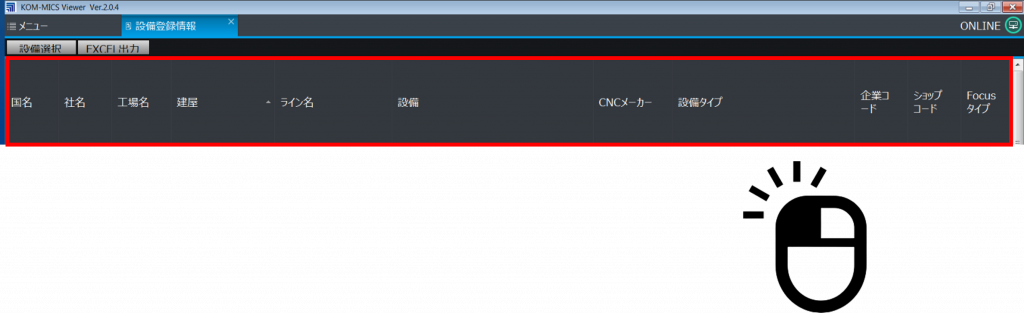
設備登録情報にて行クリック時の動作機能 #
設備登録情報にて設備の行をクリックすると、以下の動作機能を実行することが可能です。
・トルク線図の保存
・工具リストExcelの保存
・直近1週間のタイムチャート表示
・設備座標位置編集
・バックアップデータ取得
・設備QRコード作成
①行をダブルクリックすると、黄色枠線内のようなメニューが表示されます。
※トルク線図の保存・工具リストのExcelの保存の各メニューは、登録されていない場合表示されません。
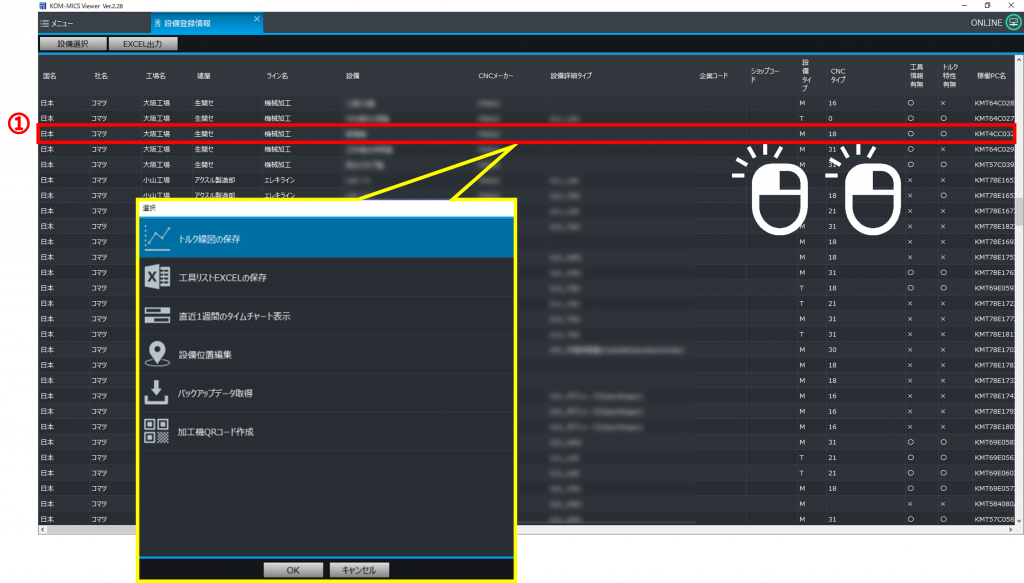
トルク線図の保存 #
登録されているトルク線図を画面イメージで表示します。「画像保存」を選択するとファイルとして保存することが可能です。

工具リストExcelの保存 #
登録されている工具リストをEXCELファイルに出力することが可能です。
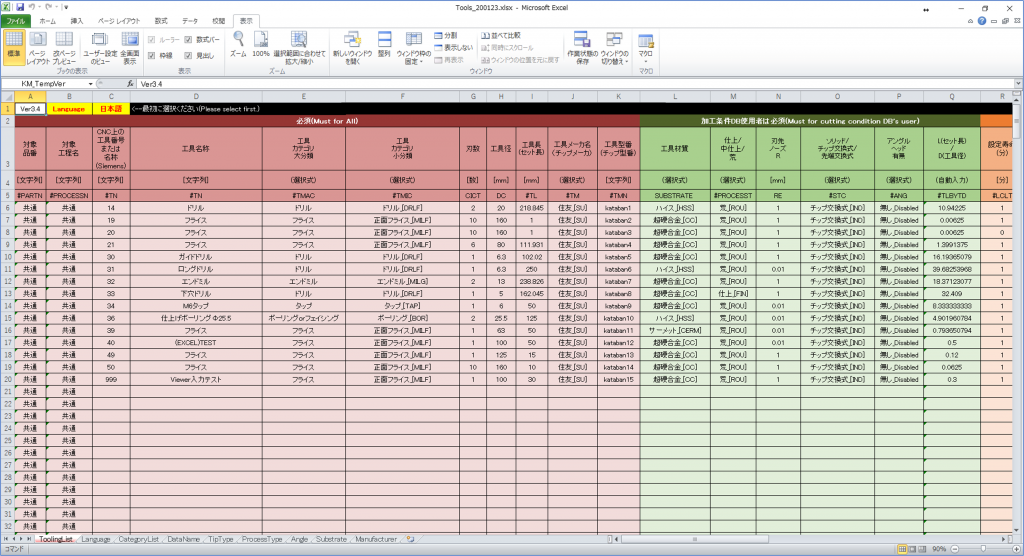
直近1週間のタイムチャート表示 #
直近の1週間分のタイムチャートを表示します。
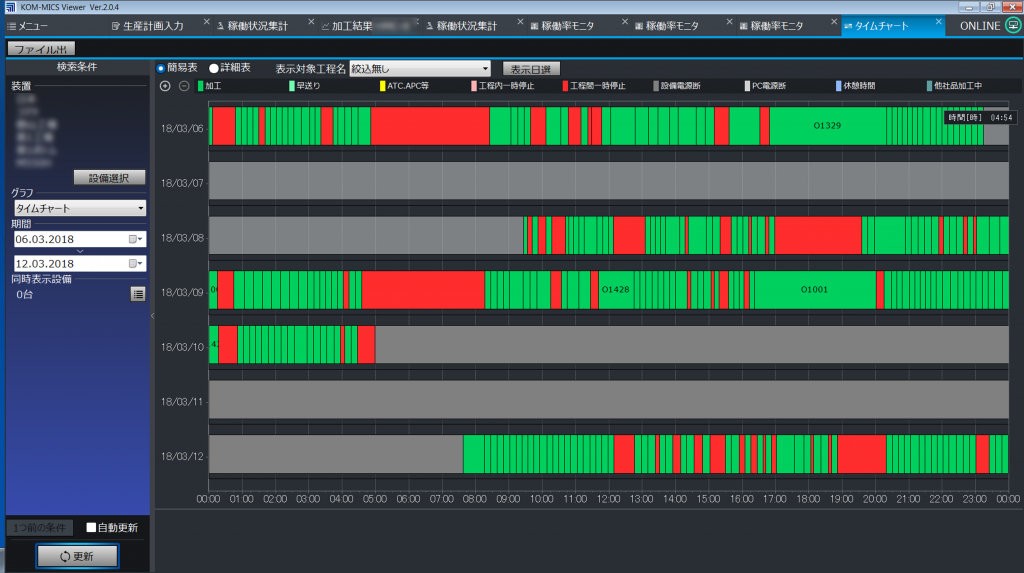
設備座標位置編集 #
あんどんの地図上で設備を表示する位置を編集する機能です。
ピンの位置編集を参照ください。
バックアップデータ取得 #
バックアップデータをダウンロードして取得します。
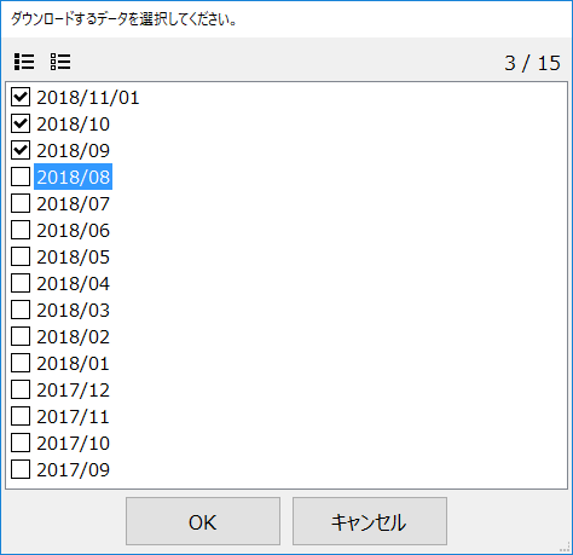
設備QRコード作成 #
バーコードリーダーで設備情報を読み込むためのQRコードを作成します。QRコードは画像ファイルにて出力されます。

Excelの出力手順 #
取得した設備登録情報をExcelに出力することが出来ます。
①「Excel出力」を選択します。
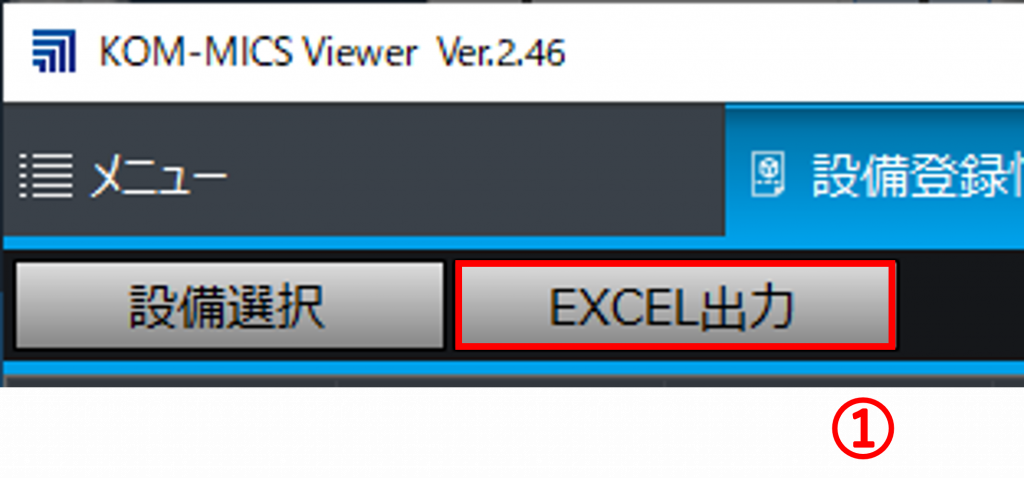
②保存先を選択するウィンドウが立ち上がるので任意の場所に保存してください。